Game > Gamebase > Android SDK ご利用ガイド > はじめる
Environments
AndroidでGamebaseを利用するためのシステム環境は、次の通りです。
[最小仕様]
- 使用者実行環境:Android API19 (KitKat, OS 4.4)以上
- ビルド環境:Android Gradle Plugin 3.2.0以上
- 開発環境:Android Studio
Dependencies
| Gamebase SDK | Gamebase Adapter | External SDK | 用途 | minSdkVersion |
|---|---|---|---|---|
| Gamebase | gamebase-sdk | nhncloud-core-1.8.0 nhncloud-common nhncloud-crash-reporter-ndk nhncloud-logger gson-2.8.9 okhttp-3.12.13 kotlin-stdlib-1.8.0 kotlin-stdlib-common kotlin-stdlib-jdk7 kotlin-stdlib-jdk8 kotlin-android-extensions-runtime kotlinx-coroutines-core-1.6.4 kotlinx-coroutines-android kotlinx-coroutines-core-jvm |
Gamebaseのインターフェイスおよびコアロジックを含む | API 19(Kitkat, OS 4.4) |
| Gamebase Auth Adapters | gamebase-adapter-auth-appleid | - | Sign In With Appleログインをサポート | - |
| gamebase-adapter-auth-facebook | facebook-login-16.1.2 | Facebookログインをサポート | - | |
| gamebase-adapter-auth-google | play-services-auth-20.3.0 | Googleログインをサポート | - | |
| gamebase-adapter-auth-hangame | hangame-id-1.9.1 | Hangameログインをサポート | - | |
| gamebase-adapter-auth-line | linesdk-5.8.1 | Lineログインをサポート | - | |
| gamebase-adapter-auth-naver | naveridlogin-android-sdk-5.7.0 | NAVERログインをサポート | API 21(Lollipop、OS 5.0) | |
| gamebase-adapter-auth-payco | payco-login-1.5.13 | Paycoログインをサポート | - | |
| gamebase-adapter-auth-twitter | signpost-core-1.2.1.2 | Twitterログインをサポート | API 21(Lollipop, OS 5.0) | |
| gamebase-adapter-auth-weibo | sinaweibosdk.core-13.5.0 | Weiboログインをサポート | - | |
| gamebase-adapter-auth-weibo-v4 | openDefault-4.4.4 | Weiboログインをサポート | - | |
| gamebase-adapter-auth-kakaogame | kakaogame.idp_kakao-3.17.5 kakaogame.gamesdk kakaogame.common kakao.sdk.v2-auth-2.13.0 kakao.sdk.v2-partner-auth kakao.sdk.v2-common play-services-ads-identifier-17.0.0 |
Kakaoログインをサポート | API 21(Lollipop, OS 5.0) | |
| Gamebase IAP Adapters | gamebase-adapter-toastiap | toast-gamebase-iap-0.21.0 nhncloud-iap-core |
ゲーム内決済をサポート | - |
| gamebase-adapter-purchase-amazon | nhncloud-iap-amazon | Amazon Appstoreをサポート | - | |
| gamebase-adapter-purchase-galaxy | nhncloud-iap-galaxy | Galaxy Storeをサポート | API 21(Lollipop, OS 5.0) Galaxy IAP SDKのminSdkVersionは18ですが、 実際の決済のためにインストールしなければいけないCheckoutサービスアプリの minSdkVersionは21です。 |
|
| gamebase-adapter-purchase-google | billingclient.billing-5.0.0 nhncloud-iap-google |
Google Play Storeをサポート | - | |
| gamebase-adapter-purchase-huawei | nhncloud-iap-huawei | Huawei App Galleryをサポート | - | |
| gamebase-adapter-purchase-onestore | nhncloud-iap-onestore | ONE store v17をサポート | - | |
| gamebase-adapter-purchase-onestore-v19 | nhncloud-iap-onestore-v19 | ONE store v19をサポート | - | |
| gamebase-adapter-purchase-onestore-v21 | nhncloud-iap-onestore-v21 | ONE store v21をサポート | API 23(Marshmallow, OS 6.0) | |
| gamebase-adapter-purchase-onestore-external | nhncloud-iap-onestore-external | ONE store外部決済機能をサポート | - | |
| gamebase-adapter-purchase-mycard | nhncloud-iap-mycard | MyCard決済機能をサポート | API 21(Lollipop、OS 5.0) | |
| Gamebase Push Adapters | gamebase-adapter-toastpush | nhncloud-push-analytics nhncloud-push-core nhncloud-push-notification |
Pushをサポート | - |
| gamebase-adapter-push-adm | nhncloud-push-adm | Amazon Device Messagingをサポート | - | |
| gamebase-adapter-push-fcm | firebase-messaging-17.6.0 nhncloud-push-fcm |
Firebase Notificationをサポート | - |
Setting
Console
[注意]
- NHN Cloud Consoleで新しいプロジェクトを作成してGamebaseサービスが有効になっていることを必ず確認してください。
- 各IdPのコンソールでClient IDを発行してGamebaseコンソールに入力していることを必ず確認してください。
- Gamebase Android SDKを使用する前に、NHN Cloud ConsoleからアプリIDを発行する必要があります。アプリIDを発行するためには、NHN Cloud Consoleから(+)サービス選択をクリックした後、Game > Gamebaseをクリックしてサービスを有効にします。
- 認証するためにIdPコンソールでclient idを発行し、Gamebaseコンソールに入力します。
- アイテムを購入するためにStoreコンソールでアプリ情報を登録してGamebase > 購入(IAP)コンソールに入力します。
- Game > Gamebase > ストアコンソールガイド > Googleコンソールガイド
- Game > Gamebase > ストアコンソールガイド > ONE Storeコンソールガイド
- Game > Gamebase > ストアコンソールガイド > GALAXYコンソールガイド
- Game > Gamebase > ストアコンソールガイド > Amazon Appstoreコンソールガイド
- Game > Gamebase > ストアコンソールガイド > Huawei App Galleryコンソールガイド
- Game > Gamebase > ストアコンソールガイド > MyCardコンソールガイド
- 以下のガイドを参考にしてアイテムを登録します。
- プッシュ通知を行うためにプッシュ通知サービス証明書をGamebase > Push > 証明書コンソールに入力します。
- 新しいGamebaseプロジェクトが作成されたのでAppVersionとStoreCodeを登録する必要があります。
- 次のガイドに従って新しいクライアントバージョンを登録してください。
- Game > Gamebase > コンソール使用ガイド > アプリ > Client > Client List
Register as Tester
Gamebase Test Device
- メンテナンス中も正常にゲームにアクセスしたい場合は、Gamebaseコンソールにテスト端末を登録します。
Store's Tester
- 決済テストを行うために、ストアごとに次のようにテスターとして登録します。(Gamebase Tester登録ではなく、ストアのテスト決済を行うための設定です。)
- Google Play Store
- ONE store
- ONE store > SUPPORT > 開発ツール > (OLD Version)アプリ内決済ガイド > ONEstoreアプリ内決済API V5 (SDK V17)案内およびダウンロード > アプリ内決済テストおよびセキュリティ > テストID登録/管理
- ONE store > SUPPORT > 開発ツール > (OLD Version)アプリ内決済ガイド > ONEstoreアプリ内決済API V6 (SDK V19)案内およびダウンロード > アプリ内決済テストおよびセキュリティ > テストID登録/管理
- ONE store > SUPPORT > 開発ツール > ONEstoreアプリ内決済API V7 (SDK V21)案内およびダウンロード > 03. 決済テストおよびセキュリティ > テストID登録/管理
- GALAXY Store
- Amazon Appstore
- Huawei App Gallery
Gradle
Using AndroidX
-
AndroidX使用宣言をビルド設定に追加してください。
-
Android Studio
# gradle.properties # >>> [AndroidX] android.useAndroidX=true android.enableJetifier=true -
Unity 2019.2以下
// mainTemplate.gradle ([rootProject] + (rootProject.subprojects as List)).each { ext { // >>> [AndroidX] it.setProperty("android.useAndroidX", true) it.setProperty("android.enableJetifier", true) } } -
Unity 2019.3以上
# gradleTemplate.properties # >>> [AndroidX] android.useAndroidX=true android.enableJetifier=true -
Unreal
<gradleProperties> <insert> android.useAndroidX=true android.enableJetifier=true </insert> </gradleProperties>
-
Under AGP 3.4.0
-
Android Gradle Pluginバージョンが3.4.0未満の場合、ビルドが失敗するため、次の宣言が必要です。
# gradle.properties # >>> Fix for AGP under 3.4.0 android.enableD8.desugaring=true android.enableIncrementalDesugaring=false -
Unityの場合、Editorバージョンが2018.4.3以下または2019.1.6以下の場合、これに該当します。(AGPバージョンが3.2.0)
// mainTemplate.gradle ([rootProject] + (rootProject.subprojects as List)).each { ext { // >>> Fix for AGP under 3.4.0 it.setProperty("android.enableD8.desugaring", true) it.setProperty("android.enableIncrementalDesugaring", false) } }
Root level build.gradle
- Huawei IAPを使用するにはプロジェクトレベル(root level)のbuild.gradleまたはsettings.gradle(AGP 7.1以上)に次の宣言を追加してください。
buildscript {
repositories {
...
// [Huawei App Gallery] Maven repository address for the HMS Core SDK.
maven { url 'https://developer.huawei.com/repo/' }
}
dependencies {
...
// [Huawei App Gallery] AppGallery Connect plugin configuration. please use the latest plugin version.
classpath 'com.huawei.agconnect:agcp:1.6.0.300'
}
}
Define Adapters
- 使用するGamebaseバージョン、使用する認証、決済、プッシュモジュールをbuild.gradleファイルで宣言してください。
- Gamebaseの最新バージョンはMaven Central(LINK)で確認できます。
mavenCentral()保存場所を追加してください。
// >>> [Huawei App Gallery] agconnect plugin for huawei - when Native Android build
apply plugin: 'com.huawei.agconnect'
repositories {
// >>> For Gamebase SDK
mavenCentral()
...
// >>> [Huawei App Gallery]
maven { url 'https://developer.huawei.com/repo/' }
}
// >>> [ONE store v21]
maven { url 'https://repo.onestore.co.kr/repository/onestore-sdk-public' }
dependencies {
implementation fileTree(dir: 'libs', include: ['*.jar'])
// >>> Gamebase Version
def GAMEBASE_SDK_VERSION = 'x.x.x'
// >>> Gamebase - Add Auth Adapter
implementation "com.toast.android.gamebase:gamebase-adapter-auth-google:$GAMEBASE_SDK_VERSION"
implementation "com.toast.android.gamebase:gamebase-adapter-auth-facebook:$GAMEBASE_SDK_VERSION"
implementation "com.toast.android.gamebase:gamebase-adapter-auth-appleid:$GAMEBASE_SDK_VERSION"
implementation "com.toast.android.gamebase:gamebase-adapter-auth-twitter:$GAMEBASE_SDK_VERSION"
implementation "com.toast.android.gamebase:gamebase-adapter-auth-naver:$GAMEBASE_SDK_VERSION"
implementation "com.toast.android.gamebase:gamebase-adapter-auth-line:$GAMEBASE_SDK_VERSION"
implementation "com.toast.android.gamebase:gamebase-adapter-auth-payco:$GAMEBASE_SDK_VERSION"
implementation "com.toast.android.gamebase:gamebase-adapter-auth-weibo:$GAMEBASE_SDK_VERSION"
// >>> Gamebase - Select Purchase Adapter
implementation "com.toast.android.gamebase:gamebase-adapter-purchase-google:$GAMEBASE_SDK_VERSION"
implementation "com.toast.android.gamebase:gamebase-adapter-purchase-onestore-v21:$GAMEBASE_SDK_VERSION"
implementation "com.toast.android.gamebase:gamebase-adapter-purchase-onestore-external:$GAMEBASE_SDK_VERSION"
implementation "com.toast.android.gamebase:gamebase-adapter-purchase-galaxy:$GAMEBASE_SDK_VERSION"
implementation "com.toast.android.gamebase:gamebase-adapter-purchase-amazon:$GAMEBASE_SDK_VERSION"
implementation "com.toast.android.gamebase:gamebase-adapter-purchase-huawei:$GAMEBASE_SDK_VERSION"
implementation "com.toast.android.gamebase:gamebase-adapter-purchase-mycard:$GAMEBASE_SDK_VERSION"
// >>> Gamebase - Select Push Adapter
implementation "com.toast.android.gamebase:gamebase-adapter-push-fcm:$GAMEBASE_SDK_VERSION"
implementation "com.toast.android.gamebase:gamebase-adapter-push-adm:$GAMEBASE_SDK_VERSION"
// >>> 次のモジュールの使用方法はサポートへお問い合わせください。
implementation "com.toast.android.gamebase:gamebase-adapter-auth-hangame:$GAMEBASE_SDK_VERSION"
implementation "com.toast.android.gamebase:gamebase-adapter-auth-hangamejp:$GAMEBASE_SDK_VERSION"
implementation "com.toast.android.gamebase:gamebase-adapter-auth-hangamejpemail:$GAMEBASE_SDK_VERSION"
implementation "com.toast.android.gamebase:gamebase-adapter-auth-kakaogame:$GAMEBASE_SDK_VERSION"
// >>> [Weibo v4]
// https://github.com/nhn/toast.gamebase.android.sample/tree/main/weibo_sdk
implementation files('libs/openDefault-4.4.4.aar')
implementation "com.toast.android.gamebase:gamebase-adapter-auth-weibo-v4:$GAMEBASE_SDK_VERSION"
// >>> [ONE store v16]
implementation "com.toast.android.gamebase:gamebase-adapter-purchase-onestore-v16:$GAMEBASE_SDK_VERSION"
// >>> [ONE store v17]
implementation "com.toast.android.gamebase:gamebase-adapter-purchase-onestore:$GAMEBASE_SDK_VERSION"
// >>> [ONE store v19]
// https://github.com/ONE-store/onestore_iap_release/tree/iap19-release/android_app_sample/app/libs
implementation files('libs/iap_sdk-v19.00.02.aar')
implementation "com.toast.android.gamebase:gamebase-adapter-purchase-onestore-v19:$GAMEBASE_SDK_VERSION"
// >>> [Push Custom Receiver]
implementation "com.toast.android.gamebase:gamebase-adapter-push-notification:$GAMEBASE_SDK_VERSION"
}
android {
compileOptions {
// >>> [AndroidX]
sourceCompatibility JavaVersion.VERSION_1_8
targetCompatibility JavaVersion.VERSION_1_8
}
defaultConfig {
// >>> [Weibo IdP]
ndk {
abiFilters 'armeabi' // , 'armeabi-v7a', 'arm64-v8a'
}
}
}
}
Resources
Weibo IdP
- ビルドターゲットに応じて次のURLのsoファイルをダウンロードしてプロジェクトにコピーしてください。
- https://github.com/sinaweibosdk/weibo_android_sdk/tree/master/so
- Android Studioビルドの場合
- プロジェクトのsrc/main/java/jniLibsフォルダの下にコピーします。
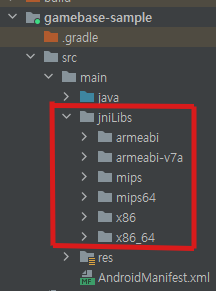
- Unityビルドの場合
- soファイルとフォルダをAssets/Plugins/Android/libsフォルダの下にコピーします。
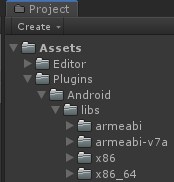
Huawei Store
- AppGallery Connection構成ファイル(agconnect-services.json)をassetsフォルダに追加する必要があります。
- AppGallery Connectにログインした後、マイプロジェクトをクリックします。
- プロジェクトでアプリを選択します。
- Project settings > General informationに移動します。
- App informationからagconnect-services.jsonファイルをダウンロードします。
- Android Studioビルドの場合
- agconnect-services.json ファイルをプロジェクトのassetsフォルダにコピーします。
- Unityビルドの場合
- agconnect-services.json ファイルをプロジェクトの Assets/StreamingAssetsフォルダにコピーします。
Firebase Notification
- Android Studioビルドの場合
- Firebaseプッシュを使用するには、以下のガイドに従ってFirebaseの設定を完了した後、google-services.jsonファイルをプロジェクトに含める必要があります。
-
Unityビルドの場合
-
'Firebase Console > プロジェクト設定' からgoogle-services.jsonファイルをダウンロードし、xml変換のためのgenerate_xml_from_google_services_json.exeファイルもダウンロードした後、下記のコマンドを実行してjsonファイルを xmlファイルに変換できます。
"{UnityProject}\Firebase\Editor\generate_xml_from_google_services_json.exe" -i "{JsonFilePath}\google-services.json" -o "{UnityProject}\Assets\Plugins\Android\res\values\google-services.xml" -p "{PackageName}" -
変換したxmlファイルは'Androidライブラリプロジェクト'にリソースとして追加する必要があります。
- 'Androidライブラリプロジェクト'はフォルダ名に'.androidlib'を含める必要があり、AndroidManifest.xmlファイルを持っている必要があります。
- 次の例示パスは'Androidライブラリプロジェクト'に追加したStringリソースのパスを示しています。
- 'Assets/Plugins/Android/MyAndroidProject.androidlib/res/values/google-services.xml'
-
-
Unrealビルドの場合
- Gamebase Unreal SDKで空のgoogle-service-json.xmlファイルを含めて配布しているので、「Unityビルドの場合」の説明に従ってjsonファイルから直接変換したxmlファイルに変更してください。
- もしEasyFirebaseのように、似たような形式のxmlを自動作成するContentがある場合、リソース重複により ビルドエラーが発生する場合があります。この時はgoogle-service-json.xmlファイルを除去してください。
AndroidManifest.xml
Contact
-
サポートページ(Game > Gamebase > Android SDK使用ガイド > ETC > Additional Features > Contact)でお問い合わせの際、写真やメディアを添付するために~API 21でストレージの読み取り権限宣言が必要です。
<uses-permission android:name="android.permission.READ_EXTERNAL_STORAGE" android:maxSdkVersion="21"/> -
Android API Level 22以上の端末でもREAD_EXTERNAL_STORAGE権限が必要な場合は、android:maxSdkVersion="21"構文を削除し、ランタイム権限リクエストを実装する必要があります。
Facebook IdP
- Facebook SDKを初期化するためにApp IDとClient Tokenを宣言します。
- 値を直接宣言せず、以下の例のようにresourcesを参照するように設定してください。
- App IDは必須値ではありませんが、Client TokenはFacebook SDK v13.0から必ず入力する必要があります。
- Client TokenはFacebook開発者サイト > 設定 > 高度な設定 > セキュリティ項目にあります。
AndroidManifest.xml
<manifest ...>
<application ...>
...
<!-- [Facebook] Configurations begin -->
<meta-data android:name="com.facebook.sdk.ApplicationId" android:value="@string/facebook_app_id" />
<meta-data android:name="com.facebook.sdk.ClientToken" android:value="@string/facebook_client_token"/>
<!-- [Facebook] Configurations end -->
...
</application>
</manifest>
res/values/strings.xml
<resources>
<!-- [Facebook] Facebook APP ID & Client Token -->
<string name="facebook_app_id">123456789012345</string>
<string name="facebook_client_token">a01234bc56de7fg89012hi3j45k67890</string>
</resources>
Weibo IdP
- Weibo IdPが正常に動作するには、applicationタグにandroid:networkSecurityConfig attributeを追加し、weibo、sina関連URLを宣言したxmlファイル名を設定する必要があります。
<application android:networkSecurityConfig="@xml/my_network_security_config"
...>
...
</application>
- res/xml/my_network_security_config.xml
<?xml version="1.0" encoding="utf-8"?>
<network-security-config>
<domain-config cleartextTrafficPermitted="true">
<!-- Weibo SDK start -->
<domain includeSubdomains="true">sina.cn</domain>
<domain includeSubdomains="true">weibo.cn</domain>
<domain includeSubdomains="true">weibo.com</domain>
<domain includeSubdomains="true">sinaimg.cn</domain>
<domain includeSubdomains="true">sinajs.cn</domain>
<domain includeSubdomains="true">sina.com.cn</domain>
<!-- Weibo SDK end -->
</domain-config>
</network-security-config>
ONE Store
- ONE storeは、全体決済画面とポップアップ決済画面をサポートします。
- AndroidManifest.xmlにmeta-dataを追加して全体決済画面("full")またはポップアップ決済画面("popup")を選択できます。
- meta-dataを設定しない場合はデフォルト値("full")が適用されます。
<manifest>
...
<application>
...
<!-- [ONE store] Configurations begin -->
<!-- popup:ポップアップ決済画面 / full:全体決済画面 -->
<meta-data
android:name="iap:view_option"
android:value="popup | full" />
<!-- [ONE store] Configurations end -->
...
</application>
</manifest>
| 決済画面 | 設定値 |
|---|---|
| 全体決済画面 | "full" |
| ポップアップ決済画面 | "popup" |
- Unityなどのmulti platformをビルドする時、apply pluginの代わりに下記の内容を追加すると、通常の決済が可能です。
- agconnect-services.jsonのcp_id, app_idフィールドの値をAndroidManifest.xmlのmeta-dataに入力してください。
<meta-data
android:name="com.huawei.hms.client.appid"
android:value="appid=123456789">
</meta-data>
<meta-data
android:name="com.huawei.hms.client.cpid"
android:value="cpid=1234567891234">
</meta-data>
注意:ユーザー端末にHuawei App Galleryがインストールされている時のみ正常に決済が可能です。
MyCard
- MyCard決済連動のためにはGamebaseMyCardApplicationを使用する必要があります。 AndroidManifest.xmlに次の内容を追加してください。
<application
android:name="com.toast.android.gamebase.purchase.mycard.GamebaseMyCardApplication"
...>
...
</application>
- 直接Applicationを定義して使用している場合は、GamebaseMyCardApplicationを継承して使用してください。
class MyApplication: GamebaseMyCardApplication() {
...
}
- 決済テストを行うにはAndroidManifest.xmlに'test_mode'を追加してください。 'test_mode'を設定していない場合のデフォルト値はfalseです。
<application>
<meta-data android:name="iap:test_mode" android:value="true | false"/>
</application>
Notification Options
- 次のような方法で通知オプションを設定できます。
Example
<!-- Notification priority -->
<meta-data android:name="com.toast.sdk.push.notification.default_priority"
android:value="1"/>
<!-- Notification background color -->
<meta-data android:name="com.toast.sdk.push.notification.default_background_color"
android:resource="@color/defaultNotificationColor"/>
<!-- LED light -->
<meta-data android:name="com.toast.sdk.push.notification.default_light_color"
android:value="#0000ff"/>
<meta-data android:name="com.toast.sdk.push.notification.default_light_on_ms"
android:value="0"/>
<meta-data android:name="com.toast.sdk.push.notification.default_light_off_ms"
android:value="500"/>
<!-- Small icon -->
<meta-data android:name="com.toast.sdk.push.notification.default_small_icon"
android:resource="@drawable/ic_notification"/>
<!-- Sound -->
<meta-data android:name="com.toast.sdk.push.notification.default_sound"
android:value="notification_sound"/>
<!-- Vibrate pattern -->
<meta-data android:name="com.toast.sdk.push.notification.default_vibrate_pattern"
android:resource="@array/default_vibrate_pattern"/>
<!-- Use badge icon or not -->
<meta-data android:name="com.toast.sdk.push.notification.badge_enabled"
android:value="true"/>
<!-- Enable notification when application is foreground. -->
<meta-data android:name="com.toast.sdk.push.notification.foreground_enabled"
android:value="false"/>
| meta-data key | value type | description |
|---|---|---|
| com.toast.sdk.push.notification.default_priority | int | 優先順位。 以下の5つの値を設定できます。 NoticationComapt.PRIORITY_MIN : -2 NoticationComapt.PRIORITY_LOW : -1 NoticationComapt.PRIORITY_DEFAULT : 0 NoticationComapt.PRIORITY_HIGH : 1 NoticationComapt.PRIORITY_MAX : 2 |
| com.toast.sdk.push.notification.default_background_color | int | 背景色。 |
| com.toast.sdk.push.notification.default_light_color | int | LED色。 |
| com.toast.sdk.push.notification.default_light_on_ms | int | LEDが点灯する時の時間。 |
| com.toast.sdk.push.notification.default_light_off_ms | int | LEDが消える時の時間。 |
| com.toast.sdk.push.notification.default_small_icon | resource id | 小さいアイコンのリソース識別子。 |
| com.toast.sdk.push.notification.default_sound | String | 通知音ファイル名。 Android 8.0未満のOSでのみ動作します。 「res/raw」フォルダのmp3、wavファイル名を指定すると、通知音が変更されます。 |
| com.toast.sdk.push.notification.default_vibrate_pattern | long[] | 振動のパターン。 |
| com.toast.sdk.push.notification.badge_enabled | boolean | バッジアイコンの使用有無。 |
| com.toast.sdk.push.notification.foreground_enabled | boolean | フォアグラウンド通知の使用有無。 |
Android 11
- Android 11は、ビルド時にあらかじめ宣言されたアプリケーションでなければ、他のアプリケーションが実行されません。
- そのため、targetSdkVersionを30以上に設定する場合には必ずAndroidManifest.xmlにqueriesタグを利用して許可するアプリケーションをあらかじめ宣言しておく必要があります。
[注意]
- 'queries'タグは既存Android Gradle Plugin(AGP)では認識できず、ビルドが失敗します。
- 以下のガイドおよび表を参考にして'queries'タグビルドが可能なAGPバージョンにアップグレードしてください。
- https://android-developers.googleblog.com/2020/07/preparing-your-build-for-package-visibility-in-android-11.html
- AGP 3.2.*以下のバージョンを使用する場合、3.3.3以上にアップグレードする必要があります。
- AGP 4.1.0以上のバージョンを使用する場合は、AGPのアップグレードは行わなくても構いません。
| If you are using the Android Gradle plugin version... |
...upgrade to: | Unity Editor |
|---|---|---|
| 4.1.* | N/A (no upgrade needed) | - |
| 4.0.* | 4.0.1 | - |
| 3.6.* | 3.6.4 | 2020.1 ~ |
| 3.5.* | 3.5.4 | - |
| 3.4.* | 3.4.3 | 2018.4.4 ~ 2019.1.7 ~ |
| 3.3.* | 3.3.3 | - |
| 3.2.* | Not supported | 2017.4.17 ~ 2018.3 ~ 2018.4.3 2019.1.0 ~ 2019.1.6 |
| 3.0.* | Not supported | 2018.2 |
| 2.3.* | Not supported | 2017.3 ~ 2017.4.16 2018.1 |
| 2.1.* | Not supported | Unity 5 2017.1 ~ 2017.2 |
<manifest>
<!-- [Android11] settings start -->
<queries>
<!-- [All SDK] AppToWeb Authenthcation support start -->
<package android:name="com.android.chrome" />
<package android:name="com.chrome.beta" />
<package android:name="com.chrome.dev" />
<package android:name="com.sec.android.app.sbrowser" />
<!-- [All SDK] AppToWeb Authenthcation support end -->
<!-- [Facebook] Configurations begin -->
<package android:name="com.facebook.katana" />
<!-- [Facebook] Configurations end -->
<!-- [PAYCO/Hangame] Configurations begin -->
<package android:name="com.nhnent.payapp" />
<!-- [PAYCO/Hangame] Configurations end -->
<!-- [Hangame] Configurations begin -->
<package android:name="com.nhn.hangameotp" />
<package android:name="com.sci.siren24.ipin" />
<package android:name="kr.co.samsungcard.mpocket" />
<package android:name="com.lcacApp" />
<package android:name="com.shcard.smartpay" />
<package android:name="com.hyundaicard.appcard" />
<package android:name="com.kbcard.cxh.appcard" />
<package android:name="com.hanaskcard.paycla" />
<package android:name="kvp.jjy.MispAndroid320" />
<package android:name="nh.smart.nhallonepay" />
<!-- [Hangame] Configurations end -->
<!-- [NAVER] Configurations begin -->
<package android:name="com.nhn.android.search" />
<!-- [NAVER] Configurations end -->
<!-- [Weibo] Configurations begin -->
<package android:name="com.weico.international" />
<package android:name="com.sina.weibo" />
<!-- [Weibo] Configurations end -->
<!-- [ONE store] Configurations begin -->
<!-- Android 2.60.0以上からはONE store queries宣言が必要ありません。 -->
<intent>
<action android:name="com.onestore.ipc.iap.IapService.ACTION" />
</intent>
<intent>
<action android:name="android.intent.action.VIEW" />
<data android:scheme="onestore" />
</intent>
<!-- [ONE store] Configurations end -->
<!-- [Galaxy store] Configurations begin -->
<package android:name="com.sec.android.app.samsungapps" />
<!-- [Galaxy store] Configurations end -->
</queries>
<!-- [Amazon Appstore] Configuration begin -->
<uses-permission
android:name="android.permission.QUERY_ALL_PACKAGES"
tools:ignore="QueryAllPackagesPermission" />
<!-- [Amazon Appstore] Configuration end -->
<!-- [Android11] settings end -->
</manifest>
- Amazon Appstoreでは「queries」要素の代わりにQUERY_ALL_PACKAGES権限を追加します。
[注意]
- QUERY_ALL_PACKAGES権限はAmazon Appstore専用宣言のため、Google Playビルド時には適用しないようにご注意ください。
Proguard
- Amazon Device Messaging
- Amazon Device Messaging(ADM)でProguardを適用する場合、次のガイドを確認して適用する必要があります。
- Gamebase 2.21.0未満のバージョンはProguard適用時、Proguard Ruleに次の宣言を追加していない場合、決済API呼び出し時にクラッシュが発生します。
- Gamebase 2.21.0バージョンで修正されました。
# ---------------------- [Gamebase TOAST IAP] defines start ---------------------- # For using reflection -keep class com.toast.android.toastgb.iap.ToastGbStoreCode { *; } # ---------------------- [Gamebase TOAST IAP] defines end ----------------------
- Gamebase 2.21.0バージョンで修正されました。
Recommended Flow
- Gamebaseで推奨するflowは、Sample Projectにも同じように実装されています。
- Android Sample Project
- https://github.com/nhn/toast.gamebase.android.sample
- app/src/main/java/com/toast/android/gamebase/sample/gamebase_managerフォルダのktファイルを参考にしてください。
- https://github.com/nhn/toast.gamebase.android.sample
- Unity Sample Project
- Android Sample Project
- ゲームの開始時にGamebaseクライアントSDKを初期化し、ログインが成功したら、決済の再処理を始めてプッシュトークンを登録してください。
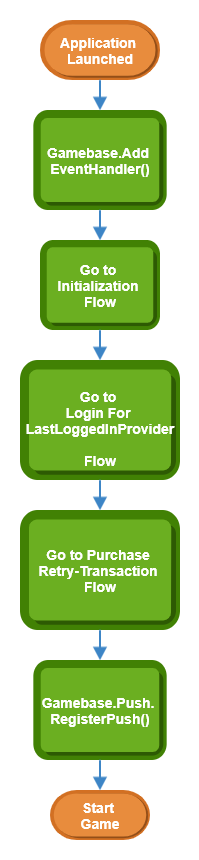
- 詳細flowは、次のリンクで確認できます。
- Game > Gamebase > Android SDK使用ガイド > ETC > Additional Features > Gamebase Event Handler
- Game > Gamebase > Android SDK使用ガイド > 初期化 > Initialization Flow
- Game > Gamebase > Android SDK使用ガイド > 認証 > Login Flow
- Game > Gamebase > Android SDK使用ガイド > 決済 > Retry Transaction Flow
- Game > Gamebase > Android SDK使用ガイド > プッシュ > Register Push
3rd-Party Provider SDK Guide
- Facebook for developers
- Google APIs for Android
- NAVER for developers
- Twitter Android Developer's guide - Log in with Twitter
- Twitter Android Developer's guide - Authentication
- LINE for developers
- PAYCO Login SDK for developers
- Sign in with Apple JS guide
- Weibo for developers
- Kakaogame SDK 3.0 Guide for Channeling
API Reference
- API Referenceは、SDKの中に含まれています。
API Deprecate Governance
GamebaseでサポートしないAPIは、使用していないもの(deprecate)として処理します。 使用していない(deprecated) APIは、次の条件を満たす場合、事前告知を行わずに削除されることがあります。
- 5回以上のマイナーバージョンアップデート
- Gamebaseバージョン形式 - XX.YY.ZZ
- XX:Major
- YY:Minor
- ZZ:Hotfix
- Gamebaseバージョン形式 - XX.YY.ZZ
- 最低5ヶ月経過